Auftragszeiten Tageweise, Tageswerte
|
Diese Version von Time-Organizer wird nicht mehr weiterentwickelt! Seit Oktober 2015 gibt es eine komplett neu entwickelte Version vom Time-Organizer. Sofern Sie noch die "alte" Version (Version 15.xx oder älter) einsetzen, wenden Sie sich bitte an unseren Support um ein Update auf die aktuelle Version einzuspielen. In dieser veralteten Version sind keine Fehlerbereinigungen mehr möglich! Die Beschreibung der aktuellen Version können Sie sich hier anschauen. |
In der Tabelle werden die einzelnen An- und Abmeldezeiten für diesen Tag nebst Summe und (sofern erfasst) der Menge / Stückzahl angezeigt. Negative Werte werden in roter Schrift ausgegeben.
Wenn Sie über die entsprechenden Rechte (mindestens Rechte '2' für die diese Auswertung) verfügen, werden Ihnen auch in jeder Zeile die Kosten für den Auftrag angezeigt.
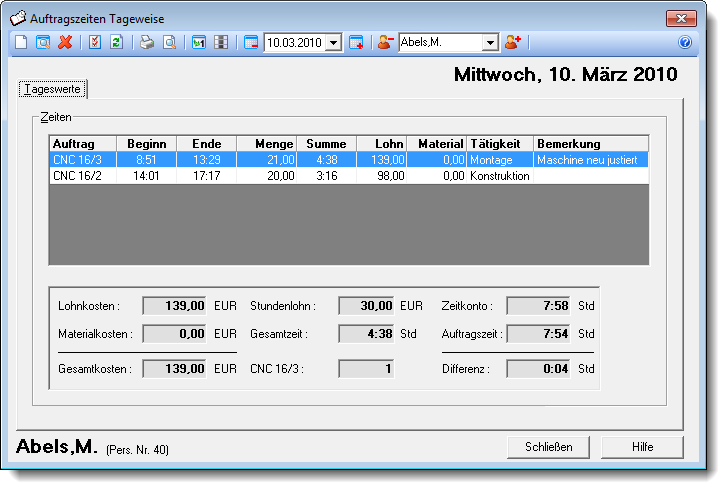
Lohn
In der Spalte "Lohn" werden die Personalkosten für die Buchung der entsprechenden Zeile ausgewiesen. Die Personalkosten errechnen sich wie folgt:
Personalkosten = Summe * interner Stundenlohn
Die Summe ist die Anzahl der Arbeitsstunden an diesem Auftrag (z.B. von 7:00 bis 12:00 wären es 5 Arbeitsstunden). Ist die Summe einer Zeile kleiner 0 Minuten, werden für diese Zeile keine Lohnkosten berechnet!
Der interne Stundenlohn ist in den Mitarbeiter Stammdaten hinterlegt. Der Stundenlohn ist datumsabhängig in der Datenbank gespeichert. Es wird also auch bei späteren Änderungen des Stundenlohns immer der zum Zeitpunkt der Buchung gültige Stundenlohn zur Berechnung herangezogen.
Material
In der Spalte "Material" werden die Materialkosten für die Buchung der entsprechenden Zeile ausgewiesen. Die Materialkosten errechnen sich wie folgt:
Materialkosten = Menge * Materialkosten pro Stück
Die Menge ist die vom Mitarbeiter bei der Abmeldung vom Auftrag eingegebene Stückzahl.
Die Materialkosten pro Stück sind in den Auftragsstammdaten hinterlegt.
Tätigkeit
Sofern Sie es in den Optionen eingestellt haben, wird ebenfalls die Tätigkeit für diesen Auftrag mit angezeigt.
Bemerkung
Sofern Sie es in den Optionen eingestellt haben, wird ebenfalls die Bemerkung zu der Tätigkeit am Auftrag mit angezeigt.
Unterhalb der Tabelle werden Ihnen die Summen und Informationen angezeigt. Per Option können Sie wählen, ob Sie eine Tagessumme oder die Summe für den markierten Auftrag (bei mehreren Buchungen für den gleichen Auftrag an einem Tag) anzeigen möchten. Bitte beachten Sie, dass Einträge die aufgrund der automatischen Pausenkorrektur der Auftragszeiten erfolgt sind, nicht bei "Anzahl" mitgezählt werden!
Tagessumme
•die gesamten Lohnkosten (Personalkosten) dieses Mitarbeiter am ausgewählten Tag
•die gesamten Materialkosten dieses Mitarbeiter am ausgewählten Tag
•die Gesamtkosten dieses Mitarbeiter am ausgewählten Tag (Personalkosten + Materialkosten)
•der für diesen Tag gültige Stundenlohn
•die Gesamtarbeitszeit an den einzelnen Aufträgen
•die Anzahl der bearbeiteten Aufträge
Auftragssumme
•die gesamten Personalkosten dieses Mitarbeiter für den markierten Auftrag am ausgewählten Tag
•die gesamten Materialkosten dieses Mitarbeiter für den markierten Auftrag am ausgewählten Tag
•die Gesamtkosten dieses Mitarbeiter für den markierten Auftrag am ausgewählten Tag (Personalkosten + Materialkosten)
•der für diesen Tag gültige Stundenlohn
•die Gesamtarbeitszeit für den markierten Auftrag
•die Anzahl der Anmeldungen für den markierten Auftrag
In der rechten Spalte erhalten Sie folgende Werte:
Zeitkonto
Dies ist die Anwesenheitszeit (also der Wert aus der "echten" Zeiterfassung der Anwesenheit)
Erscheint hier der Eintrag "n/a" ist der Mitarbeiter noch in der Zeiterfassung angemeldet und es kann somit logischerweise kein aktueller Wert für das Zeitkonto errechnet werden.
Auftragszeit
Dies ist die Gesamtarbeitszeit an den einzelnen Aufträgen an diesem Tag
Die Differenz aus Anwesenheitszeit (Zeitkonto) und tatsächlichen Tätigkeitszeiten (Auftragszeit).
Im Idealfall ist die Differenz "0:00". Eine negative Differenz bedeutet, dass an dem Tag mehr Leistungen an Aufträgen erfasst wurden als der Mitarbeiter überhaupt anwesend war.
Sofern in den Optionen die Einstellung Fehlstunden dürfen ausgebucht werden aktiviert ist, können Sie auf den Wert klicken und die Differenz auf einen Auftrag verbuchen.
Um die Auftragswerte zu bearbeiten, benötigen Sie die entsprechenden Rechte für diesen Programmpunkt.
Sie können dann die einzelnen Tageswerte ändern. Die Änderungen können Sie entweder mit der Maus auswählen (wählen Sie dazu das gewünschte Symbol aus der Symbolleiste), oder per Tastatur. Hierzu stehen Ihnen folgende Tasten zur Verfügung:
Einfg Neuen Eintrag für diesen Tag erfassen
Entf Den markierten Eintrag löschen
Enter Den markierten Eintrag bearbeiten
Die Bedeutung der Symbole (in Klammern die entsprechenden Tastatur Shortcuts):
|
Neuen Eintrag für diesen Tag (F10) |
|
Markierte Zeile bearbeiten |
|
Markierte Zeile (eine Auftragszeit des Tages) löschen (F6) |
|
Optionen (F2) |
|
Ansicht aktualisieren (F5) |
|
Tagesübersicht ausdrucken (STRG + P) |
|
Druckvorschau (STRG + F2) |
|
Auftragszeiten in der "normalen" Zeiterfassung eintragen |
|
Spalten anzeigen bzw. ausblenden |
|
Vorheriger Tag (F3) |
|
Nächster Tag (F4) |
|
Vorheriger Mitarbeiter (F8) |
|
Nächster Mitarbeiter (F9) |
|
Online Handbuch aufrufen (F1) |
Lernvideo
|
Stand: 30.09.2015 |
Aktuelle Seite https://www.Zeiterfassung-Software.de/handbuch/auftraege_tageweise_tageswerte.htm
|
Keywords: |
